今天用CAD梦想画图软件绘制一个CAD新手必须绘制的一个图形。 操作工具 操作系统:Windows10 CAD软件:CAD梦想画图 步骤 1.首先使用直线(L)绘制一条长度为80的直线段,如下图所示: 绘制直线 2.接着以直线左端为基点向上绘制一条没有具体数值的直线段,如下图所示: 二次绘制直线 3.接着再以直线的右端为圆心绘制一个半径为95的圆,如下图所示: 绘制半径95圆
今天用CAD梦想画图软件绘制一个CAD新手必须绘制的一个图形。
操作工具
操作系统:Windows10
CAD软件:CAD梦想画图
步骤
1.首先使用直线(L)绘制一条长度为80的直线段,如下图所示:
绘制直线
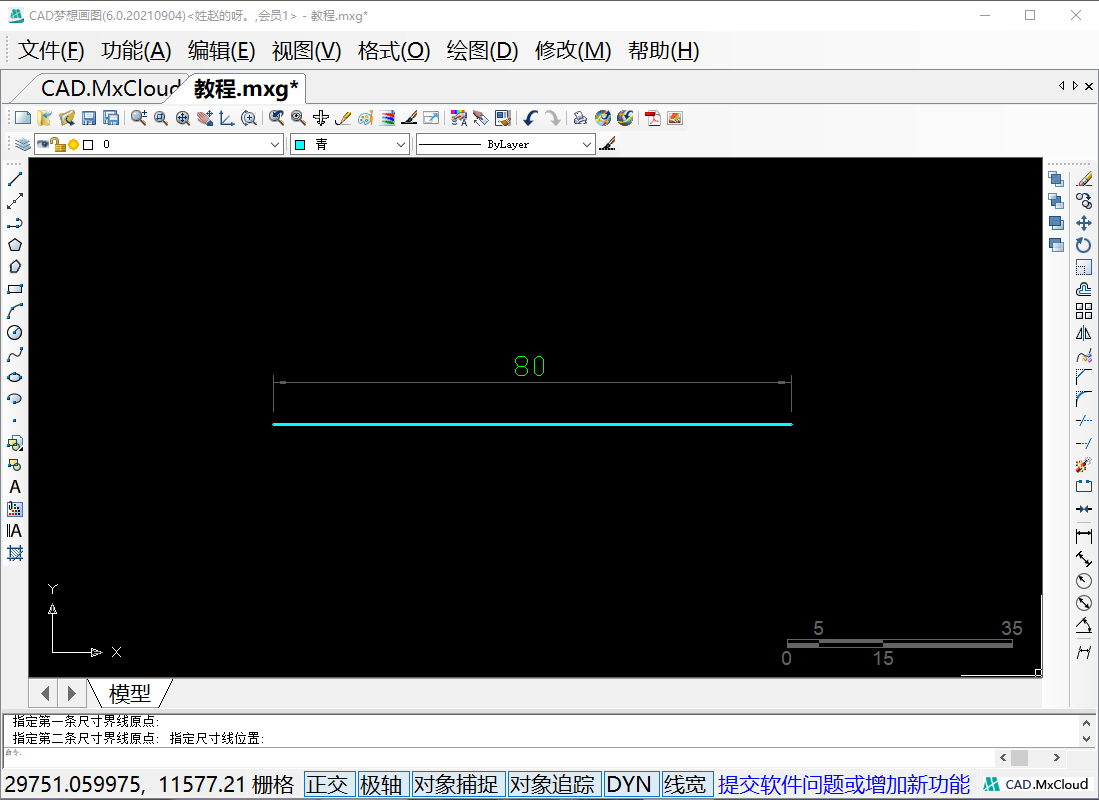
2.接着以直线左端为基点向上绘制一条没有具体数值的直线段,如下图所示:
二次绘制直线

3.接着再以直线的右端为圆心绘制一个半径为95的圆,如下图所示:
绘制半径95圆

4.连接圆与向上直线交点与水平直线右端点,效果如下图所示:
连接点

5.紧接着把圆删除掉以及使用修剪命令修剪多余的图形,完成效果如下图所示
修剪对象

6.然后把水平的直线向下偏移40,如下图所示:
偏移对象

6.接着还是一最开始那条水平直线最左边的点为圆心画一个半径为55的圆,如下图所示:
绘制半径55的圆

7.接着再连接左边点与偏移直线与圆的交点,然后连接到右边点,如图所示:
再次连接点

8.最后,删除圆以及偏移的直线,进行标注,绘制完成,效果如下图所示:
绘制完成

